win10关闭更新工具怎么操作 如何彻底关闭win10更新工具
更新时间:2023-12-29 14:56:27作者:jkai
我们大家在使用win10操作系统的时候,我们应该都知道win10操作系统有一个十分便利的工具,那就是更新工具,但是更新工具老是会自动进行更新,因此就有小伙伴想要知道win10关闭更新工具怎么操作,下面小编就教大家如何彻底关闭win10更新工具,快来一起看看吧,希望对你有帮助。
具体方法:
方法一:
1、首先使用“Win + R”组合快捷键,打开运行对话框,然后输入命令“services.msc”,点击下方的“确定”打开服务,如下图所示。
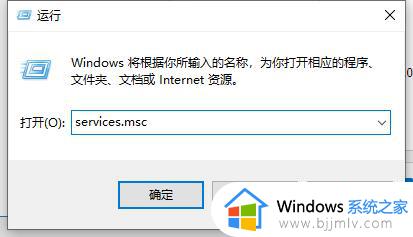
2、在Win10服务设置中找到 「 Windows Update 」选项,并双击打开,如图所示。
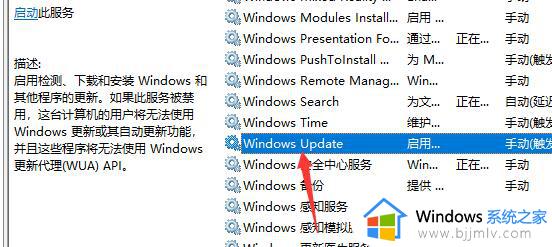
3、然后在Windows Update属性设置中,将启动类型改为「 禁用 」,再点击下方的「 停止 」,最后再点击底部的「 应用 」保存设置,如下图所示。
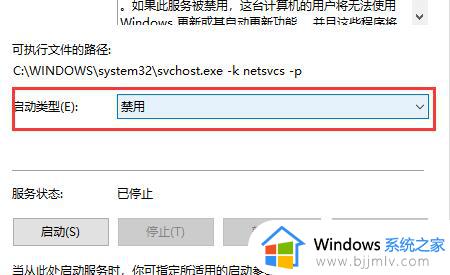
4、接下来再切换到「恢复 」选项,将默认的「重新启动服务 」改为「无操作 」,完成后点击下方的「应用 」,如下图所示。
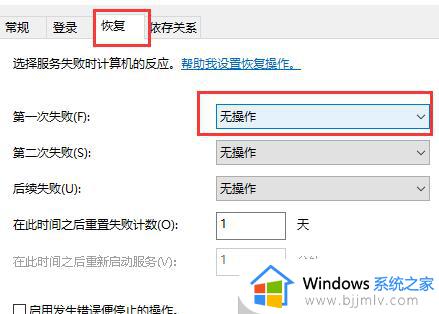
以上全部内容就是小编带给大家的彻底关闭win10更新工具方法详细内容分享啦,有需要的小伙伴就快点跟着小编一起来看看吧,希望能够帮助到你。
win10关闭更新工具怎么操作 如何彻底关闭win10更新工具相关教程
- win10更新关闭工具怎么关闭 win10如何关闭更新
- 彻底win10关闭自动更新方法 win10系统如何彻底关闭自动更新
- 怎么彻底关闭win10更新功能 win10系统彻底关闭更新设置方法
- win10电脑更新怎么关闭自动更新 如何彻底关闭win10自动更新
- win10系统如何永久关闭更新 win10电脑自动更新怎么彻底关闭
- windows10关闭搜索栏工具设置方法 windows10如何彻底关闭搜索功能
- 怎么彻底关闭win10更新 win10如何关闭系统更新
- win10在哪里关闭系统更新?win10系统更新如何彻底关闭
- win10如何彻底关闭更新 win10完全关闭自动更新的方法
- 怎么永久关闭win10自动更新 怎样彻底关闭win10更新
- win10如何看是否激活成功?怎么看win10是否激活状态
- win10怎么调语言设置 win10语言设置教程
- win10如何开启数据执行保护模式 win10怎么打开数据执行保护功能
- windows10怎么改文件属性 win10如何修改文件属性
- win10网络适配器驱动未检测到怎么办 win10未检测网络适配器的驱动程序处理方法
- win10的快速启动关闭设置方法 win10系统的快速启动怎么关闭
win10系统教程推荐
- 1 windows10怎么改名字 如何更改Windows10用户名
- 2 win10如何扩大c盘容量 win10怎么扩大c盘空间
- 3 windows10怎么改壁纸 更改win10桌面背景的步骤
- 4 win10显示扬声器未接入设备怎么办 win10电脑显示扬声器未接入处理方法
- 5 win10新建文件夹不见了怎么办 win10系统新建文件夹没有处理方法
- 6 windows10怎么不让电脑锁屏 win10系统如何彻底关掉自动锁屏
- 7 win10无线投屏搜索不到电视怎么办 win10无线投屏搜索不到电视如何处理
- 8 win10怎么备份磁盘的所有东西?win10如何备份磁盘文件数据
- 9 win10怎么把麦克风声音调大 win10如何把麦克风音量调大
- 10 win10看硬盘信息怎么查询 win10在哪里看硬盘信息
win10系统推荐